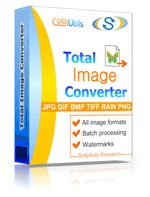
- Преборазованія зображень (ресайз, обрізка, обертання)
- PDF стиснення
- Параметри сторінки
- орієнтація
- PDF властивості
- Водяні знаки
Пройдіться по вкладках помічника і налаштуйте необхідні параметри, після чого натисніть кнопку Почати. Ви отримаєте TIFF зображення, об'єднані в один PDF документ.
Таку конвертацію можна зробити в режимі командного рядка. Команда стандартного об'єднання TIFF в PDF виглядає так:
ImageConverter.exe C: \ Files \ *. Tiff C: \ Converted -cTIFF -cimt onefile
Ця команда отконвертірует TIFF зображення з папки Files в PDF, об'єднає в один документ і збереже його в папку Converted.
Спробуйте обидва режимі в 30-денний триальной версії Total Image Converter, яку можна завантажити тут.